Jak wyłączyć komputer za pomocą telefonu

Jak wyłączyć komputer za pomocą telefonu
Smutna buźka towarzyszy przerażającemu niebieskiemu ekranowi śmierci lub błędowi BSOD w systemie Windows 10 nie bez powodu. Sprawdzanie błędów może być złą wiadomością w zależności od tego, dlaczego i kiedy to nastąpi. Jeśli napotkasz go podczas korzystania z komputera, możesz stracić niezapisane dane. A jeśli pojawi się podczas aktualizacji systemu operacyjnego, aktualizacja może się nie powieść.
Czytaj dalej, aby dowiedzieć się o przyczynach i rozwiązaniach błędów BSOD systemu Windows 10 .
Co wyzwala błędy BSOD w systemie Windows 10?
Jak naprawić błędy BSOD w systemie Windows 10, zależy od ich głównych przyczyn. Konflikt między przestarzałymi sterownikami sprzętu a systemem operacyjnym jest zwykle wyzwalaczem błędu. Dlatego niektórzy użytkownicy zgłaszają błąd po zainstalowaniu aktualizacji zbiorczej (CU) systemu Windows 10.
Jeśli niedawno zainstalowano aktualizację zbiorczą (CU) systemu Windows 10, która jest niezgodna z określonym urządzeniem na komputerze. Może być konieczne zainstalowanie poprawki oprogramowania firmy Microsoft lub producenta urządzenia, aby rozwiązać konflikt CU/sterownik.
W niektórych przypadkach błąd może szybko zniknąć po ponownym uruchomieniu systemu. Ale jeśli uniemożliwi to ponowne uruchomienie systemu operacyjnego, może odmówić dostępu do pulpitu. Ten scenariusz wymusza użycie trybu awaryjnego lub innych opcji.
Dowiedz się, jak naprawić błąd BSOD w systemie Windows 10, gdy masz dostęp do pulpitu .
Jak naprawić błędy BSOD systemu Windows 10 za pośrednictwem pulpitu?
Jeśli możesz ponownie uruchomić system Windows 10 pomimo błędu BSOD, spróbuj zaktualizować system operacyjny i sterowniki urządzeń. Ale musisz najpierw ustalić, które sterowniki urządzeń powodują problem. Pomaga również dowiedzieć się, czy ostatnia aktualizacja systemu Windows 10 może być przyczyną problemów z komputerem.
1. Zbadaj błąd BSOD
Jeśli zacząłeś sprawdzać błędy po zainstalowaniu wtorkowej łatki lub opcjonalnej aktualizacji , sprawdź konkretne pliki, które ostatnio zainstalowałeś. Możesz odkryć, że nie tylko Ty doświadczasz tego problemu. Co więcej, Microsoft czasami rozpoznaje błędy, które pojawiają się w niektórych regularnych aktualizacjach systemu Windows 10.
Poza tym tylko badania mogą ujawnić konkretną aktualizację lub sterownik, który należy zainstalować, aby rozwiązać problem. Dzięki tym podstawowym informacjom możesz śmiało aktualizować swój komputer.
Alternatywnie użyj oprogramowania BlueScreenView , aby uzyskać szczegóły awarii BSOD. Aplikacja wyodrębni pliki i informacje minizrzutu, aby pomóc zidentyfikować przyczynę sprawdzania błędów. Dobrze jest mieć taką diagnostykę pod ręką przed pobraniem i zainstalowaniem jakiejkolwiek poprawki BSOD.
2. Zainstaluj aktualizacje systemu Windows 10
Wykonaj poniższe czynności, aby zainstalować najnowsze aktualizacje systemu Windows 10 na komputerze:
Po wykonaniu powyższej procedury system Windows automatycznie wyszuka i pobierze najnowsze poprawki i ulepszenia, które mogą rozwiązać problem.
Możesz przejść do katalogu Microsoft Update, aby wyszukać i ręcznie pobrać wymagane pliki. Jeśli nie wiesz, jak to zrobić, zapoznaj się z tym przewodnikiem . Pamiętaj jednak, aby wyszukać odpowiednią nazwę pliku, ponieważ katalog zawiera mnóstwo aktualizacji.
3. Jak zainstalować aktualizacje sterowników w systemie Windows 10?
Jeśli przestarzały sterownik jest przyczyną niebieskiego ekranu śmierci, możesz go zaktualizować, aby naprawić problem. Wykonaj poniższe kroki:
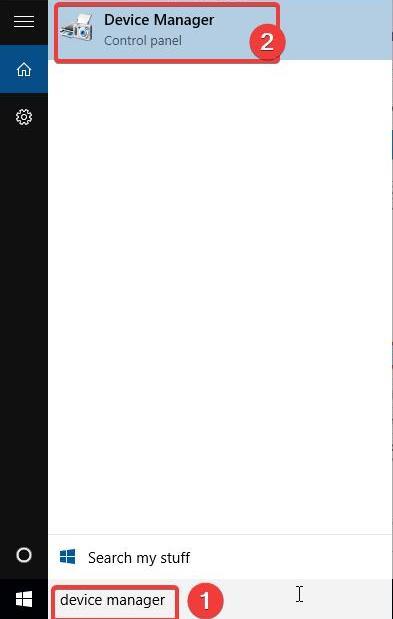
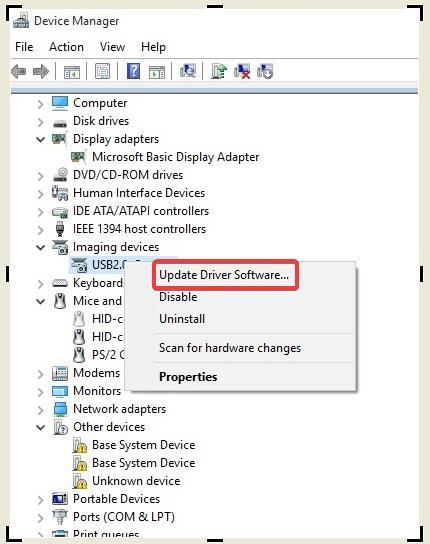
Powyższe kroki umożliwiają aktualizację nieaktualnego sterownika za pomocą menedżera urządzeń. Jeśli instrukcje nie dostarczą wymaganych sterowników, wykonaj następujące alternatywne kroki:
4. Odinstaluj wadliwe sterowniki
Czasami problemem jest najnowsza wersja sterownika. Zwykle dzieje się tak, jeśli system działał poprawnie przed aktualizacją sterownika. W takim scenariuszu wyszukiwanie nowszego rozwiązania może nie zadziałać, dopóki firma Microsoft lub producent urządzenia nie ogłosi aktualizacji.
Jedną z pozostałych opcji jest odinstalowanie wadliwego sterownika powodującego błąd BSOD. Należy pamiętać, że chociaż to rozwiązanie działa, sprawia, że urządzenie, którego dotyczy problem, nie nadaje się do użytku. Jeśli nadal musisz korzystać z danego sprzętu, rozważ przywrócenie sterownika, który działał zamiast tego.
Oto jak usunąć wadliwe sterowniki:
Po wykonaniu tych czynności możesz zauważyć żółty wykrzyknik po lewej stronie właśnie odinstalowanego urządzenia. Niemniej jednak komponent sprzętowy nie będzie już wyzwalał sprawdzania błędów BSOD.
5. Wycofaj sterownik
Możesz powrócić do poprzedniej wersji sterownika, która działała w systemie Windows 10.
Wykonaj następujące kroki:
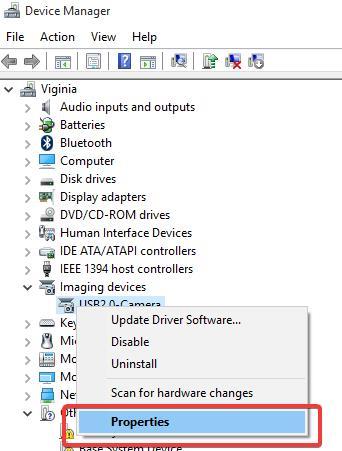
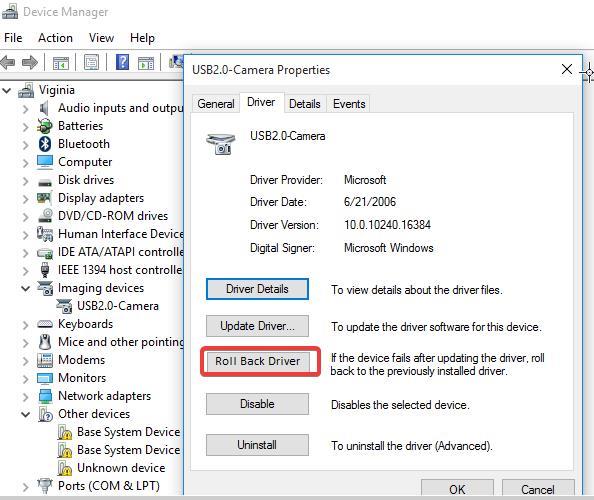
Po wykonaniu powyższych kroków system Windows 10 zastąpi najnowszy sterownik zainstalowany dla danego urządzenia poprzednią wersją. Jednak system nie może przywrócić nieistniejącej poprzedniej wersji oprogramowania układowego.
Wniosek
Błędy BSOD systemu Windows 10 mają wiele opcji rozwiązywania problemów. Powyższe 5 to tylko niektóre z najłatwiejszych, które możesz wypróbować, nawet jeśli nie jesteś zaawansowanym użytkownikiem, pod warunkiem, że nadal masz dostęp do swojego pulpitu.
Jak wyłączyć komputer za pomocą telefonu
Usługa Windows Update zasadniczo współpracuje z rejestrem i różnymi plikami DLL, OCX i AX. W przypadku uszkodzenia tych plików większość funkcji
Nowe pakiety ochrony systemu pojawiają się ostatnio jak grzyby po deszczu, a każdy z nich oferuje kolejne rozwiązanie antywirusowe/do wykrywania spamu, a jeśli masz szczęście
Dowiedz się, jak włączyć Bluetooth w systemie Windows 10/11. Bluetooth musi być włączony, aby Twoje urządzenia Bluetooth działały prawidłowo. Spokojnie, to proste!
Wcześniej recenzowaliśmy NitroPDF, dobry czytnik PDF, który umożliwia również użytkownikom konwersję dokumentów do plików PDF z opcjami takimi jak scalanie i dzielenie plików PDF
Czy kiedykolwiek otrzymałeś dokument lub plik tekstowy zawierający zbędne, niepotrzebne znaki? Czy tekst zawiera mnóstwo gwiazdek, myślników, pustych spacji itp.?
Tak wiele osób pytało o małą prostokątną ikonę Google obok ikony Start systemu Windows 7 na moim pasku zadań, że w końcu zdecydowałem się opublikować ten artykuł
uTorrent to zdecydowanie najpopularniejszy klient desktopowy do pobierania torrentów. Chociaż u mnie działa bez zarzutu w systemie Windows 7, niektórzy użytkownicy mają problem z…
Każdy musi robić częste przerwy podczas pracy przy komputerze, ponieważ jeśli nie robisz przerw, istnieje duże prawdopodobieństwo, że Twoje oczy wyskoczą (dobrze, nie wyskoczą)
Istnieje wiele aplikacji, do których jako zwykły użytkownik możesz być bardzo przyzwyczajony. Większość powszechnie używanych darmowych narzędzi wymaga żmudnej instalacji,







